Vollständige Anleitung zum Löschen von Kontakten auf dem iPhone
So löschen Sie einen einzelnen Kontakt auf dem iPhone
Wenn Sie einen Kontakt von Ihrem iPhone löschen möchten, können Sie dies in iOS auf verschiedene Arten tun. Sie können einzelne Kontakte mit der Kontakte-App oder der Telefon-App auf iOS von Ihrem Gerät löschen.
Methode Nr. 1: Über den Kontaktbildschirm
Der einfachste Weg, einen Kontakt von Ihrem iPhone zu löschen, besteht darin, auf die Kontakte-App oder die Kontaktliste in der Telefon-App zuzugreifen. Sie können auf Ihre Kontaktliste zugreifen, indem Sie die Kontakte-App auf Ihrem iPhone öffnen.

Sie können auf diesen Bildschirm auch zugreifen, indem Sie die Telefon-App auf Ihrem Gerät öffnen.

Wenn die Telefon-App geöffnet wird, tippen Sie unten auf die Registerkarte Kontakte.
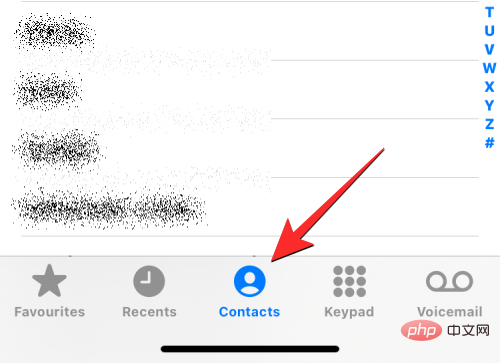
Auf dem Kontaktbildschirm müssen Sie sicherstellen, dass alle Ihre Kontakte angezeigt werden. Andernfalls wird der Kontakt, den Sie löschen möchten, nicht auf diesem Bildschirm angezeigt. Um sicherzustellen, dass alle Ihre Kontakte angezeigt werden, tippen Sie auf die Liste in der oberen linken Ecke des Bildschirms.
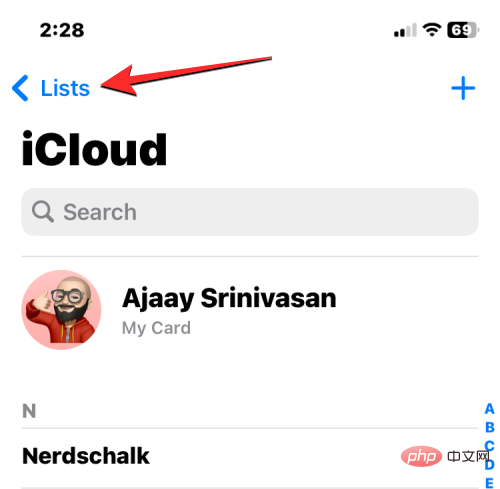
Wählen Sie in der Liste Alle Kontakte aus.
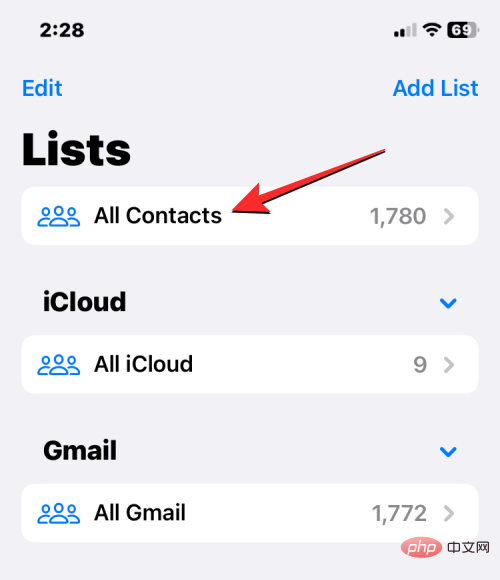
Auf diesem Bildschirm sehen Sie nun alle Ihre Kontakte aus jedem Konto. Verwenden Sie von hier aus die alphabetische Bildlaufleiste rechts oder die Suchleiste oben, um den Kontakt zu finden, den Sie aus dieser Liste entfernen möchten.
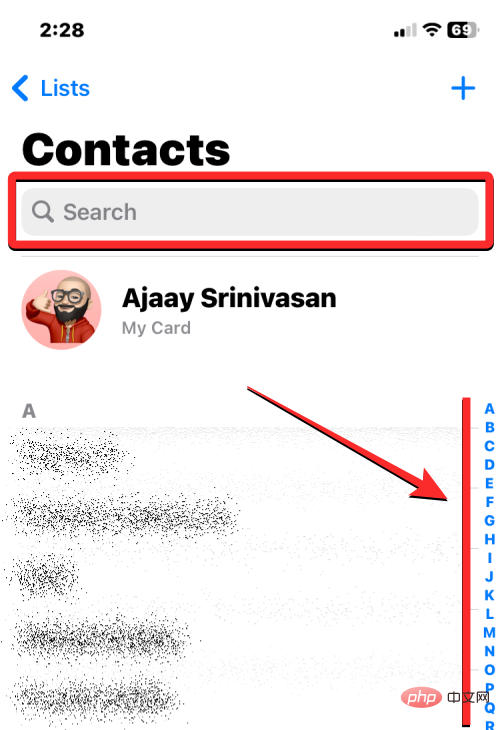
Wenn Sie den Kontakt gefunden haben, den Sie löschen möchten, tippen Sie darauf und halten Sie ihn gedrückt.
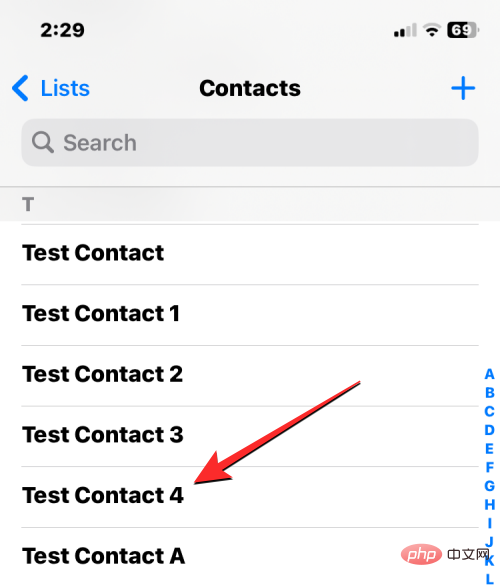
Wählen Sie im angezeigten Überlaufmenü Kontakt löschen aus.
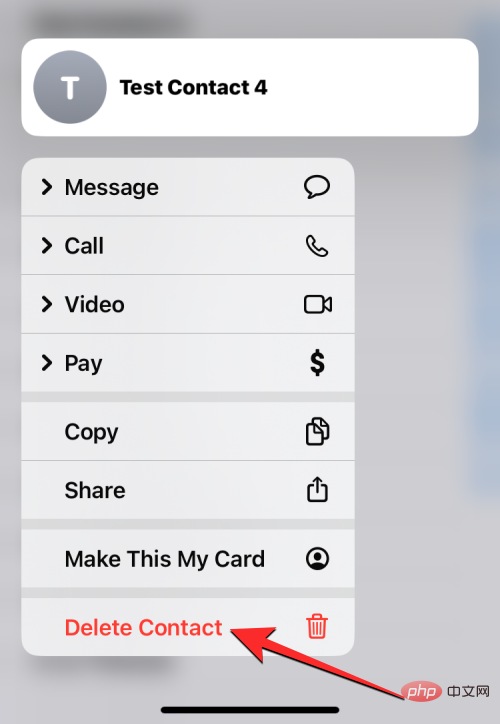
Sie sehen nun eine Eingabeaufforderung auf dem Bildschirm, in der Sie aufgefordert werden, Ihre Aktion zu bestätigen. Tippen Sie hier auf Kontakt löschen, um den ausgewählten Kontakt von Ihrem iPhone zu löschen.
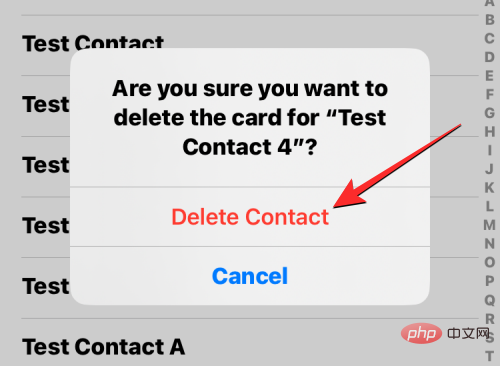
Sie können einen Kontakt auch löschen, indem Sie diesen Bildschirm öffnen. Wenn die Kontaktdetails geöffnet werden, tippen Sie oben rechts auf Bearbeiten.
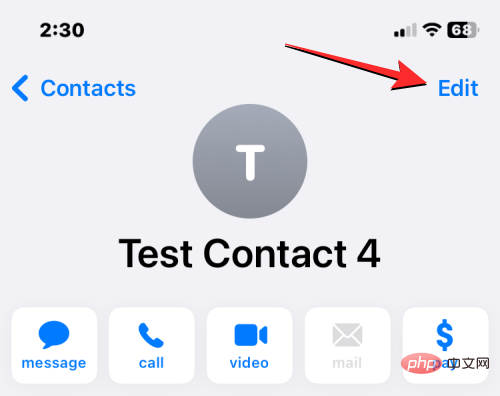
Scrollen Sie im nächsten Bildschirm nach unten und tippen Sie unten auf Kontakt löschen.
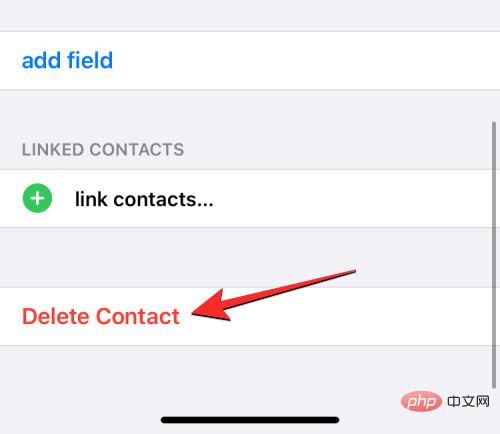
Wählen Sie in der unten angezeigten Eingabeaufforderung „Kontakt löschen“ aus, um die Aktion zu bestätigen.
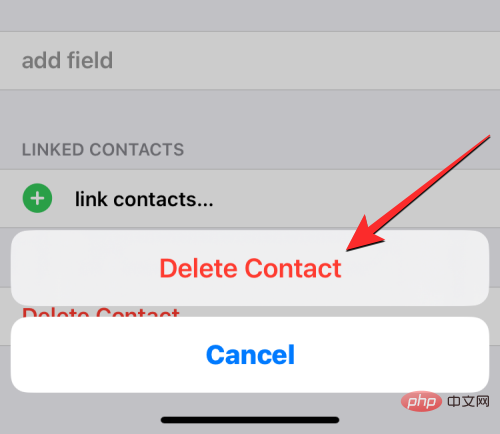 Die ausgewählten Kontakte werden von Ihrem iPhone gelöscht.
Die ausgewählten Kontakte werden von Ihrem iPhone gelöscht.
Methode Nr. 2: Über den Bildschirm „Favoriten/Zuletzt verwendet“
Wenn Sie kürzlich einen Anruf von jemandem auf Ihrem iPhone getätigt oder erhalten haben, können Sie ihn aus dem Bildschirm „Zuletzt“ oder „Favoriten“ in der Telefon-App (ihre Kontakte) entfernen. Öffnen Sie dazu die
Phone-App auf Ihrem iPhone.
 Tippen Sie in Ihrem Telefon unten auf die Registerkarte
Tippen Sie in Ihrem Telefon unten auf die Registerkarte
oder die Registerkarte Neueste.
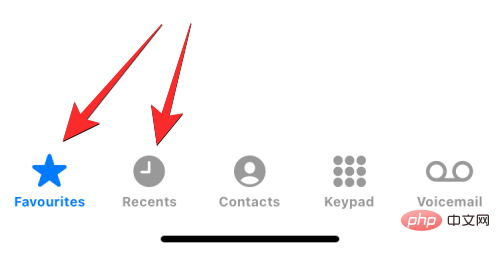 Wenn Sie zum Bildschirm „Favoriten“ oder „Letzte“ gelangen, suchen Sie den Kontakt, den Sie löschen möchten. Wenn Sie einen Kontakt gefunden haben, klicken Sie rechts daneben auf das
Wenn Sie zum Bildschirm „Favoriten“ oder „Letzte“ gelangen, suchen Sie den Kontakt, den Sie löschen möchten. Wenn Sie einen Kontakt gefunden haben, klicken Sie rechts daneben auf das
Dadurch werden die Kontaktdaten auf dem nächsten Bildschirm geöffnet. Klicken Sie hier auf Bearbeiten. Löschen Sie nun die Teile Vorname und Nachname des Kontakts. Wenn welche gefüllt sind, können Sie die anderen Abschnitte leeren. Eine einfache Möglichkeit besteht darin, ein beliebiges Textfeld auszuwählen und rechts auf das x-Symbol zu klicken. Wenn alle Abschnitte leer sind, klicken Sie zum Fertigstellen auf in der oberen rechten Ecke. Da die Telefonnummer anonym ist, wird der ausgewählte Kontakt nun von Ihrem iPhone gelöscht. iOS erlaubt nicht, mehrere Kontakte gleichzeitig auf dem iPhone zu löschen. Sie können nicht mehrere Kontakte mit der Telefon-App oder der Kontakte-App löschen. Dies kann nur lokal über iCloud.com oder mithilfe einer der Drittanbieter-Apps erfolgen, die Ihnen diese Funktionalität bieten. Wenn Sie mehrere Kontakte vom iPhone löschen möchten, müssen Sie einen Computer verwenden und über Safari oder einen anderen Webbrowser auf iCloud.com zugreifen. Melden Sie sich bei iCloud.com mit Ihrem Apple-ID-Passwort an, um auf Ihr iCloud-Konto zuzugreifen. Nach dem Anmelden wählen Sie Kontakte. Während die Kontakte in Ihrem Konto geladen werden, halten Sie die Befehlstaste (auf dem Mac) oder die Strg-Taste (auf Windows) gedrückt, um den Kontakt auszuwählen, den Sie löschen möchten, und klicken Sie dann auf den Kontakt, um ihn auszuwählen Sie. Sie können auch die Umschalttaste verwenden, um eine zusammenhängende Gruppe von Kontakten auszuwählen. Wenn Sie mehrere Kontakte auswählen, werden diese blau hervorgehoben. Nachdem Sie die Kontakte ausgewählt haben, die Sie löschen möchten, klicken Sie auf das Zahnradsymbol in der unteren linken Ecke. Wenn das Überlaufmenü erscheint, wählen Sie Löschen aus der Liste der Optionen. Das System fordert Sie auf, den Vorgang zu bestätigen. Um mit dem Löschen fortzufahren, klicken Sie auf Löschen. Die ausgewählten Kontakte werden aus iCloud und Ihrem iPhone gelöscht. Da Sie mit der nativen Kontakte-App nicht mehrere Kontakte auf Ihrem iPhone löschen können, tun Sie dies auf Ihrem Gerät, ohne auf iCloud zuzugreifen. Die einzige Möglichkeit besteht darin, eine Drittanbieteranwendung zu verwenden. Es gibt viele Apps, die diese Funktion auf dem iPhone anbieten, aber diese beiden (Kontakte+ und Gruppen löschen) sind vertrauenswürdig und werden von mehreren Benutzern im App Store hoch bewertet. In diesem Fall verwenden wir „Kontakte löschen+“, aber der Vorgang sollte auch in der Gruppen-App mehr oder weniger gleich sein. Um zu beginnen, öffnen Sie die App „Kontakte löschen+“ auf Ihrem iPhone (aus irgendeinem Grund hat sie sich nach der Installation der App in „MultiDelete“ umbenannt). Wenn die App geöffnet wird, werden Sie aufgefordert, den Kontaktzugriff auf die App freizugeben. Um fortzufahren, klicken Sie auf Klicken Sie nun oben auf Alle Kontakte. Der nächste Bildschirm zeigt Ihnen eine Liste aller auf Ihrem iPhone gespeicherten Kontakte. Sie können den Kontakt, den Sie löschen möchten, finden, indem Sie durch diese Liste scrollen oder die Suchleiste oben verwenden. Wenn Sie die Kontakte finden, die Sie löschen möchten, tippen Sie darauf, um sie auszuwählen. Sie können eine beliebige Anzahl von Kontakten zum Löschen aus dieser Liste auswählen. Nachdem Sie Ihre Auswahl getroffen haben, klicken Sie unten auf Löschen. Wählen Sie in der angezeigten Eingabeaufforderung Löschen aus, um Ihre Aktion zu bestätigen. Nachdem Sie die ausgewählten Kontakte von Ihrem iPhone gelöscht haben, sollte auf Ihrem Bildschirm ein „Erfolg“-Banner angezeigt werden. Diese Methode löscht mehrere Kontakte von Ihrem iPhone, sie sind jedoch möglicherweise weiterhin in Ihrem iCloud-Konto gespeichert. Wenn Sie mit mehreren Konten arbeiten, ist es wahrscheinlich, dass sich in Ihrer Kontaktliste im Laufe der Jahre viele Informationen angesammelt haben. Möglicherweise haben Sie auch doppelte Kontakte, die Ihnen vielleicht nie aufgefallen sind. Glücklicherweise kann Ihr iPhone unter iOS 16 automatisch doppelte Kontaktkarten in iCloud oder einer anderen Liste erkennen und Ihnen vorschlagen, diese bei Bedarf zusammenzuführen. Um doppelte Kontakte vom iPhone zu löschen, öffnen Sie die App „Kontakte“. in der oberen linken Ecke. Wenn die iCloud- oder iPhone-Liste geöffnet wird, sehen Sie möglicherweise oben ein Banner „Duplikate gefunden“, wenn Sie doppelte Kontakte haben. Um diese Kontakte zu löschen oder zusammenzuführen, klicken Sie auf Duplikate gefunden Klicken Sie im angezeigten Menü „Duplikate suchen“ auf einen aufgelisteten Kontakt, um dessen Details anzuzeigen. Zusammenführen. Sie können die oben genannten Schritte für andere Kontakte wiederholen, die Sie zusammenführen möchten. Um alle doppelten Kontakte zu entfernen, tippen Sie unten auf dem Bildschirm auf Zusammenführen, wo Sie alle doppelten Kontakte sehen können. Wenn Sie dies tun, führt iOS alle Kontaktdetails in einer einzigen Karte zusammen und löscht die verbleibenden Karten von Ihrem iPhone. Wenn Sie Ihre Kontakte in mehreren Listen gespeichert haben und nicht möchten, dass die in iCloud gespeicherten Kontakte auf Ihrem iPhone gespeichert werden, können Sie sie jederzeit löschen. Mit iCloud-Kontakten können Sie ganz einfach auswählen, welche Kontakte auf Ihren Apple-Geräten synchronisiert werden sollen, und Sie haben die Kontrolle über das Erscheinungsbild Ihrer Kontaktliste. Wenn Sie Kontakte von anderen Konten gespeichert haben und diese Kontakte nicht mit iCloud synchronisieren möchten, können Sie letztere löschen, indem Sie zuerst die Einstellungen-App auf Ihrem iPhone öffnen. Klicken Sie in den Einstellungen oben auf die Apple-ID-Karte . Wenn der Apple-ID-Bildschirm erscheint, wählen Sie iCloud. Tippen Sie im nächsten Bildschirm unter „Apps, die iCloud verwenden“ auf Alle anzeigen. Deaktivieren Sie in Apps, die den iCloud-Bildschirm verwenden, den Schalter „Kontakte“. Diese Aktion löscht iCloud-Kontakte von Ihrem aktuellen iPhone, die Kontakte bleiben jedoch auf iCloud und anderen Apple-Geräten, auf denen Sie Kontakte mit iCloud synchronisiert haben. Mit iOS können Sie Kontakte importieren, die von Ihrem Gmail-Konto oder anderen Konten von Drittanbietern gespeichert wurden, die Ihrem iPhone hinzugefügt wurden. Sie können jedoch jederzeit alle aus Gmail oder anderen Diensten importierten Kontakte löschen. Öffnen Sie dazu die Scrollen Sie in den Einstellungen nach unten und wählen Sie Kontakte Tippen Sie im nächsten Bildschirm auf Konten Wählen Sie im Bildschirm „Konten“ Gmail Hier schalten Sie den Schalter Kontakte iOS fordert Sie nun auf, Ihre Aktion zu bestätigen. Tippen Sie zur Bestätigung auf Von meinem iPhone löschen Alle in Gmail oder dem ausgewählten Konto gespeicherten Kontakte werden jetzt von Ihrem iPhone gelöscht. Wenn Sie keine Kontakte vom iPhone löschen möchten, sondern nur Kontakte aus einer bestimmten Liste ausblenden möchten, können Sie deren Kontakte anzeigen, indem Sie stattdessen eine Liste auswählen. Sehen Sie sich Ihren gesamten Kontakt an Liste auf dem iPhone. Um Kontakte in einer bestimmten Liste anzuzeigen, öffnen Sie die App „Kontakte“ auf Ihrem iPhone. Wenn die App geöffnet wird, tippen Sie auf die Liste Sie sehen eine Liste aller verschiedenen Konten, denen Kontakte hinzugefügt wurden. Von hier aus können Sie die Liste der Kontakte auswählen, die Sie anzeigen möchten. Wenn Sie über mehrere iCloud- oder Gmail-Konten verfügen, wählen Sie das Konto aus, aus dem Sie Kontakte löschen möchten. Wenn Sie nur ein iCloud- oder Gmail-Konto haben oder Ihre Kontakte von allen iCloud- oder Gmail-Konten sehen möchten, wählen Sie auf diesem Bildschirm Alle iCloud oder Alle Gmail aus. Wenn Sie Kontaktlisten von anderen Drittanbieterkonten hinzugefügt haben, werden auf diesem Bildschirm möglicherweise weitere Kontaktlisten angezeigt. Nachdem Sie die bevorzugte Liste ausgewählt haben, sehen Sie auf dem nächsten Bildschirm die Kontakte in dieser Liste. Auf diese Weise vermeiden Sie das vollständige Löschen des Kontakts aus Ihrem Konto und können jederzeit problemlos zwischen verschiedenen Listen innerhalb der Kontakte-App wechseln. 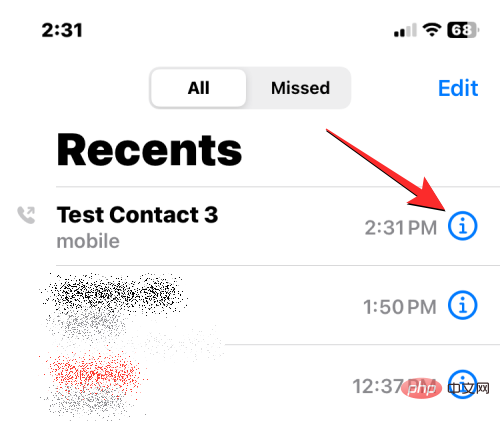
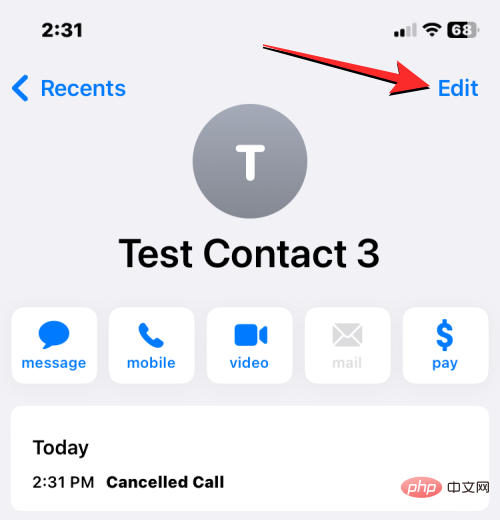
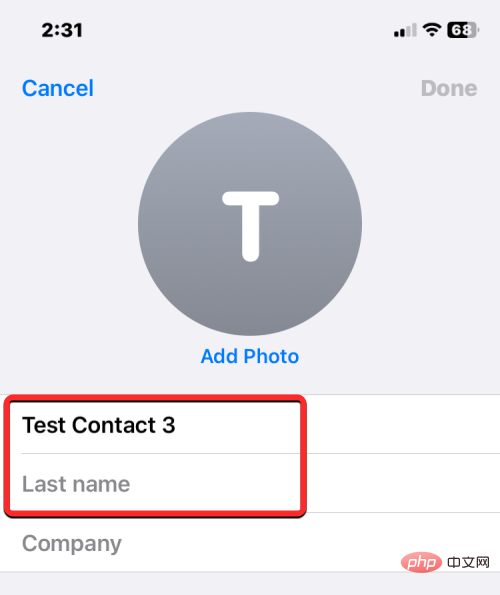
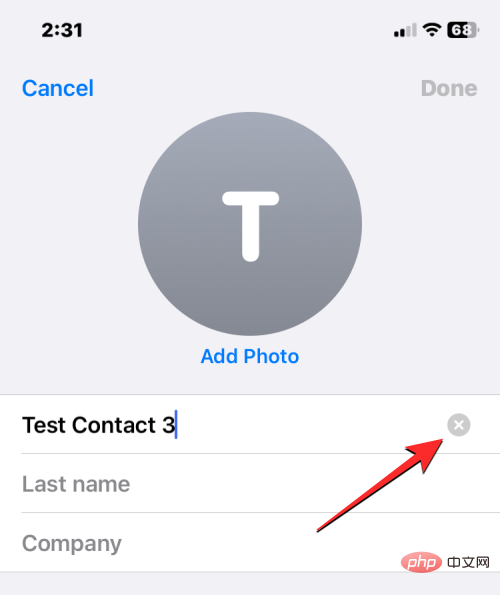
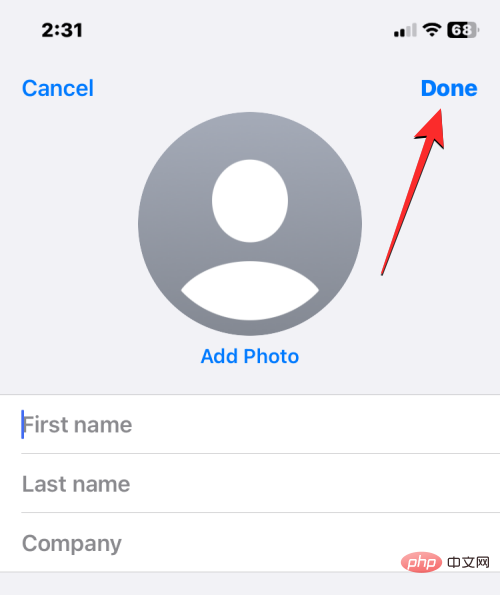
So löschen Sie mehrere Kontakte vom iPhone
Methode #1: iCloud.com verwenden
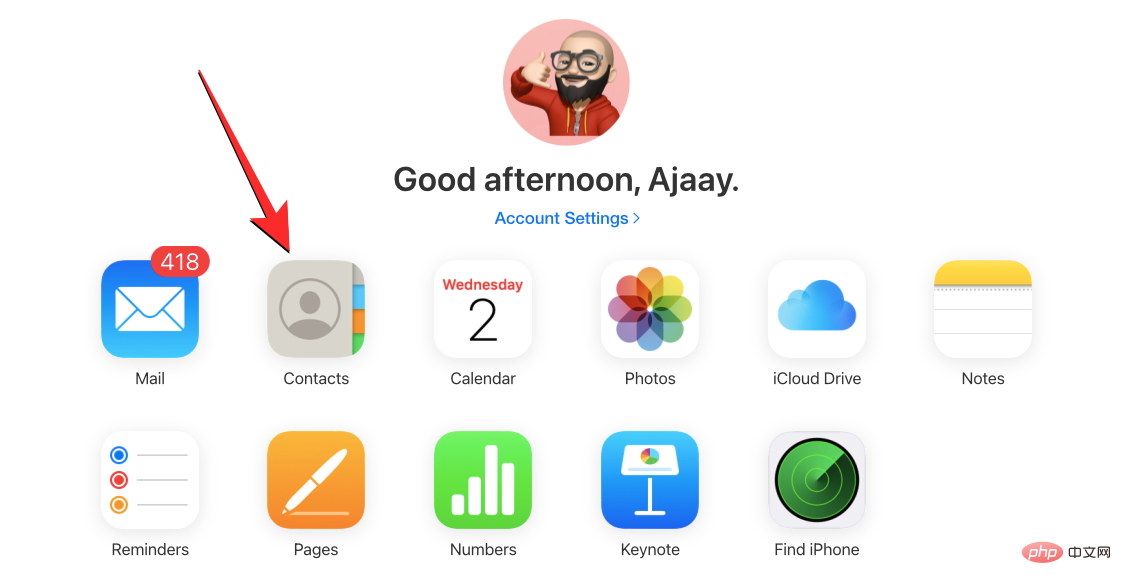
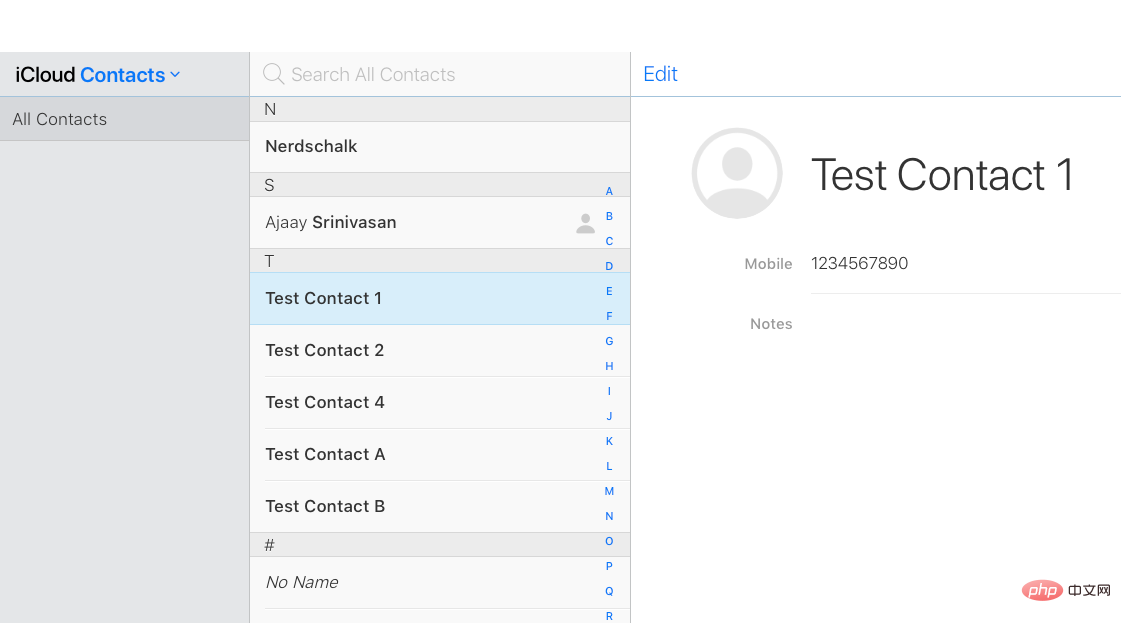
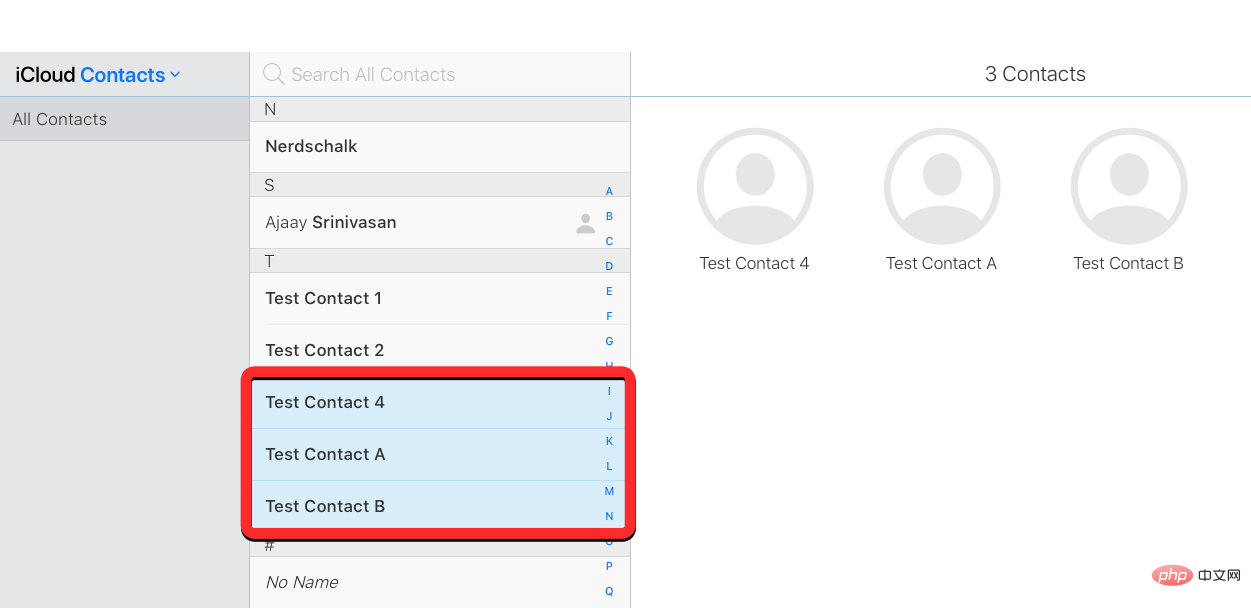
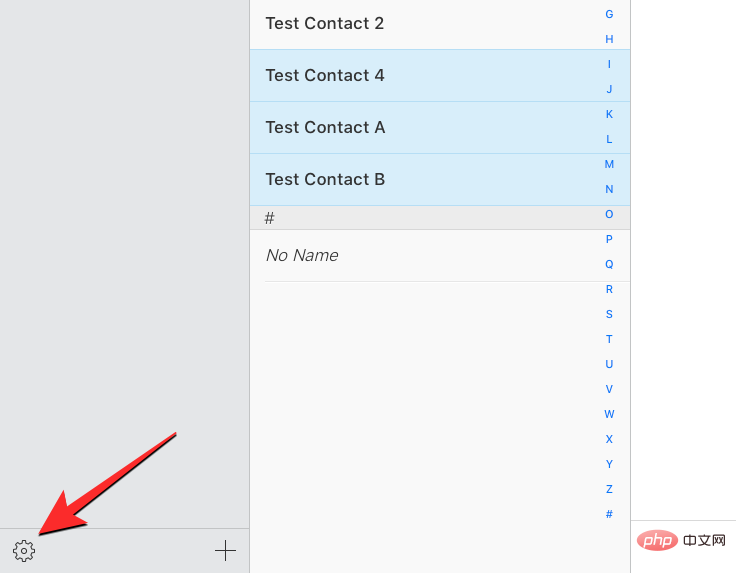
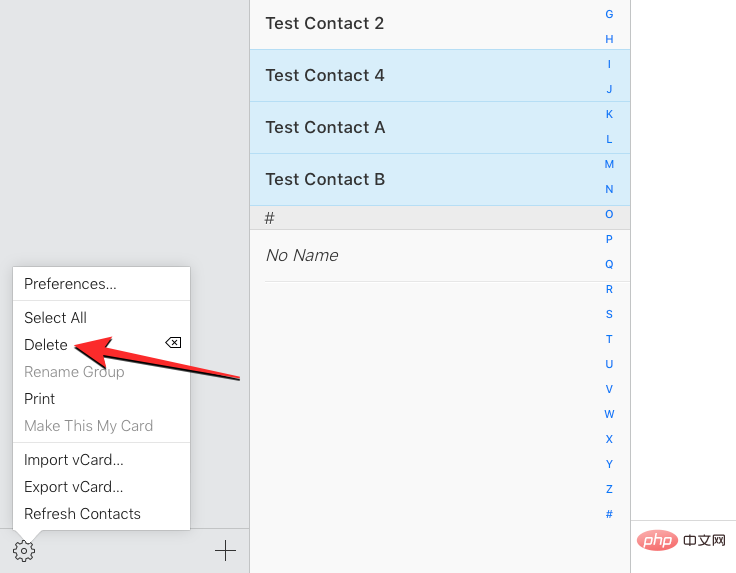
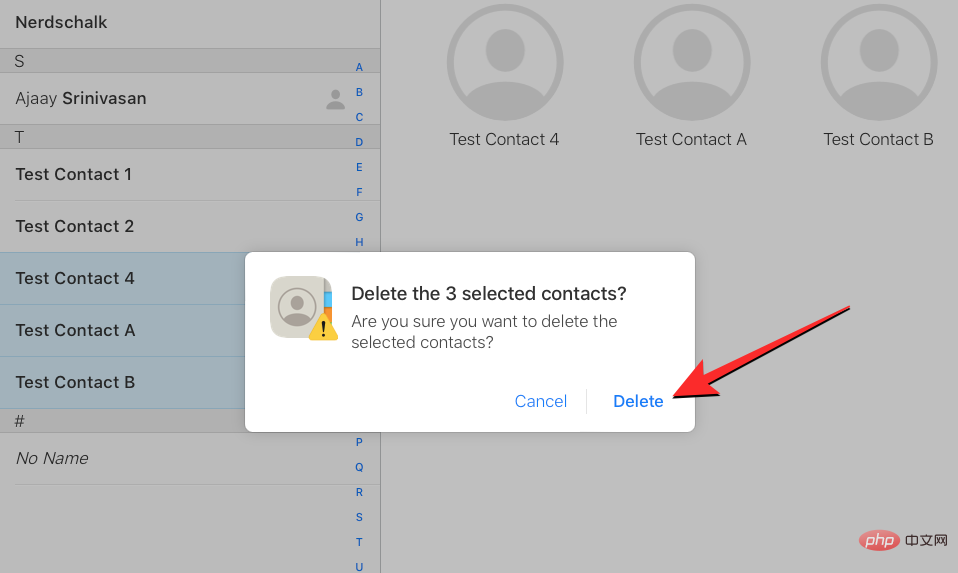
Methode Nr. 2: Verwenden Sie die App „Kontakte löschen+“
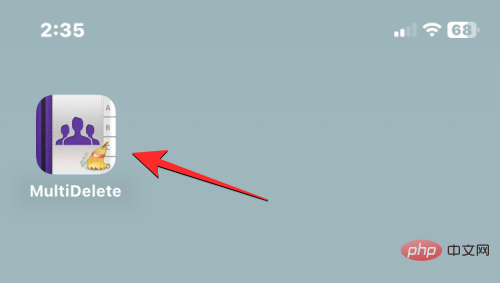 OK
OK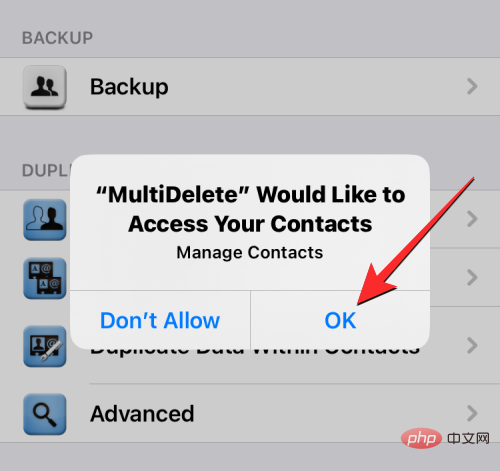
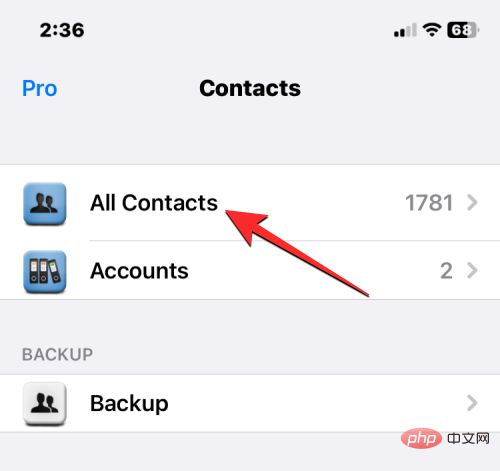
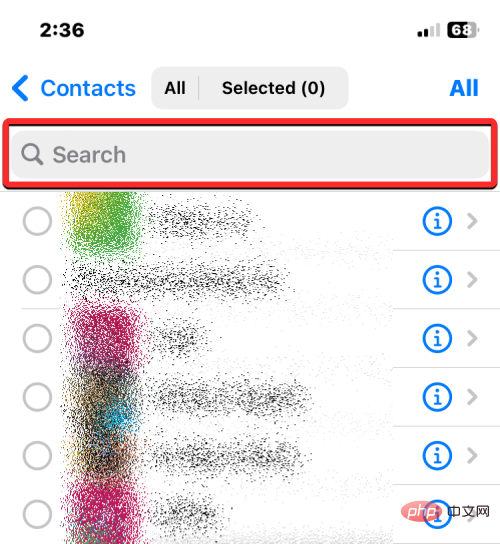
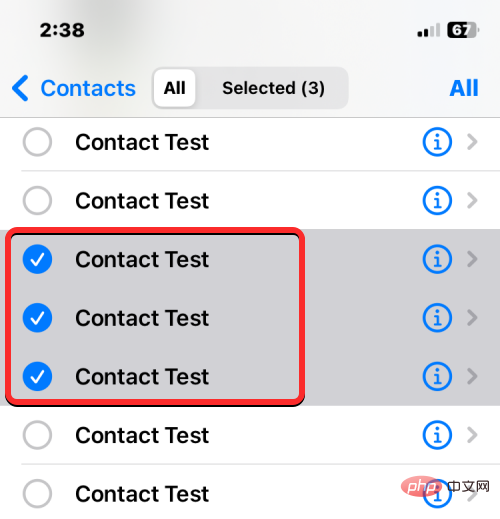
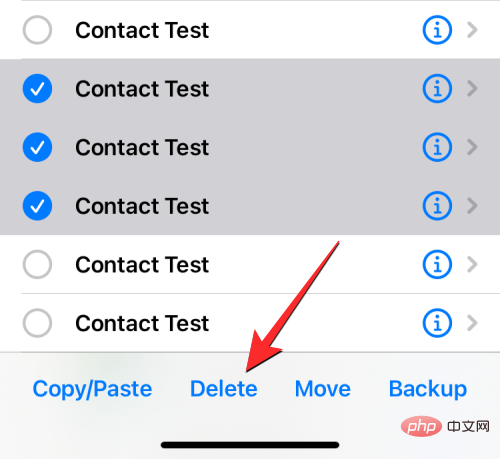
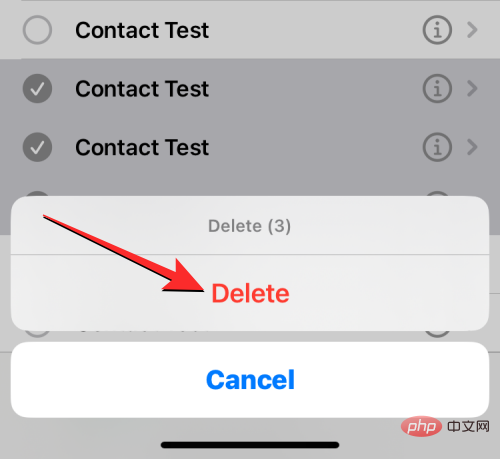
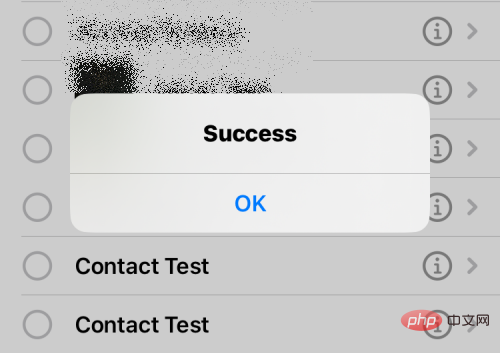
So löschen Sie doppelte Kontakte auf dem iPhone
 Wenn die App geöffnet wird, tippen Sie auf die
Wenn die App geöffnet wird, tippen Sie auf die  Wählen Sie im Listenbildschirm „Alle iCloud“ oder „Alle iPhones“ aus. iOS ist möglicherweise nicht in der Lage, Duplikate aus Listen zu erkennen oder zu entfernen, die von Drittanbieterkonten wie Gmail erstellt wurden.
Wählen Sie im Listenbildschirm „Alle iCloud“ oder „Alle iPhones“ aus. iOS ist möglicherweise nicht in der Lage, Duplikate aus Listen zu erkennen oder zu entfernen, die von Drittanbieterkonten wie Gmail erstellt wurden. 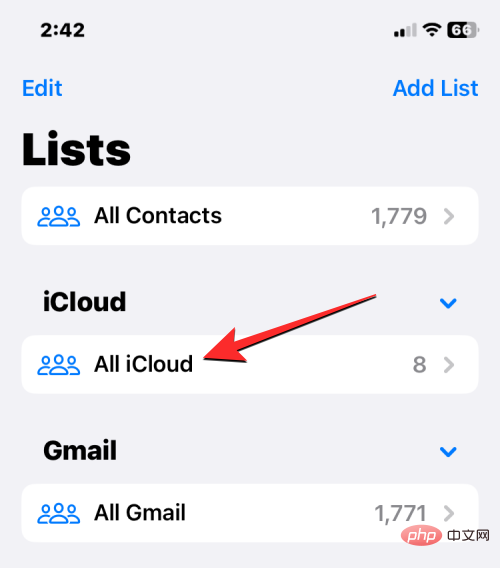
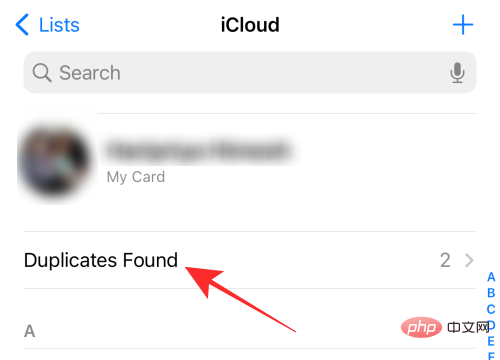
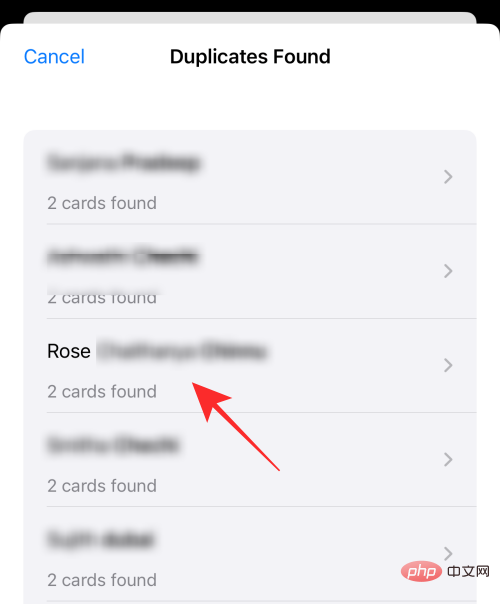
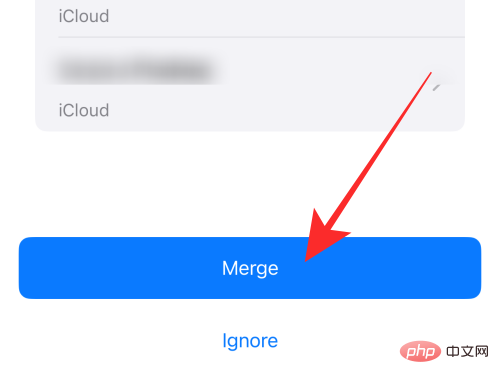
So löschen Sie alle iCloud-Kontakte vom iPhone

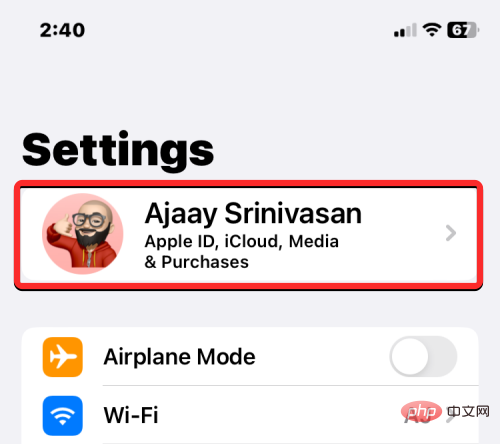
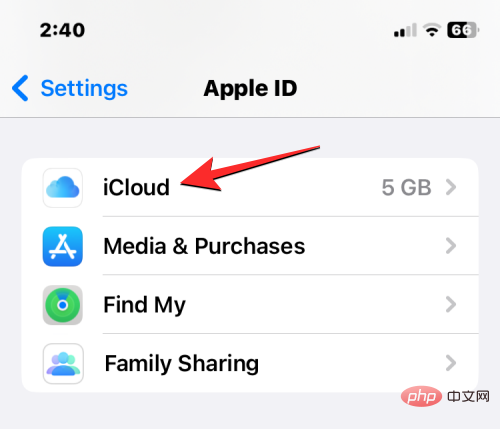
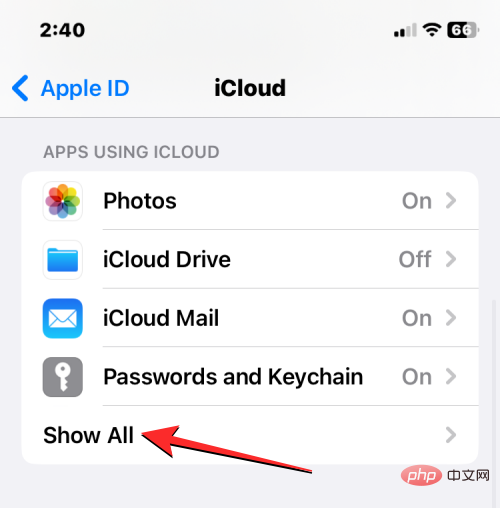
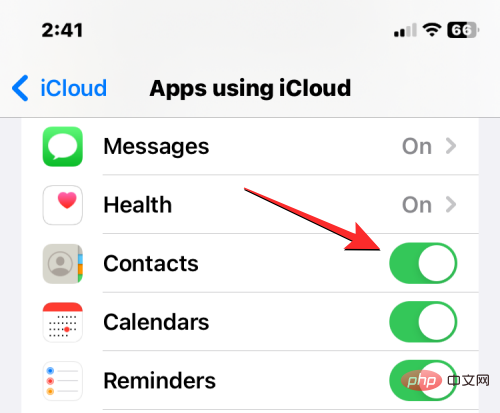 Jetzt sehen Sie unten eine Eingabeaufforderung, in der Sie gefragt werden, ob Sie Ihre Kontakte mit iCloud synchronisieren möchten. Da Sie hier sind, um iCloud-Kontakte von Ihrem Telefon zu löschen, wählen Sie „Von meinem iPhone löschen“ aus.
Jetzt sehen Sie unten eine Eingabeaufforderung, in der Sie gefragt werden, ob Sie Ihre Kontakte mit iCloud synchronisieren möchten. Da Sie hier sind, um iCloud-Kontakte von Ihrem Telefon zu löschen, wählen Sie „Von meinem iPhone löschen“ aus. 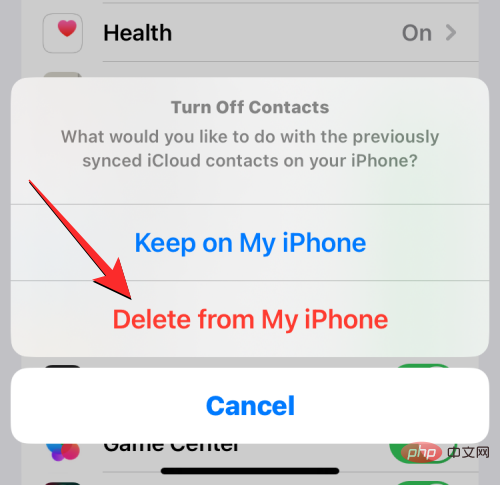 So löschen Sie alle Kontakte aus Gmail oder anderen Konten auf dem iPhone
So löschen Sie alle Kontakte aus Gmail oder anderen Konten auf dem iPhone  .
. 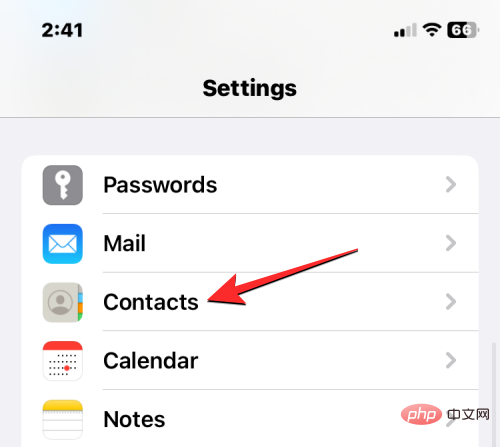 .
. 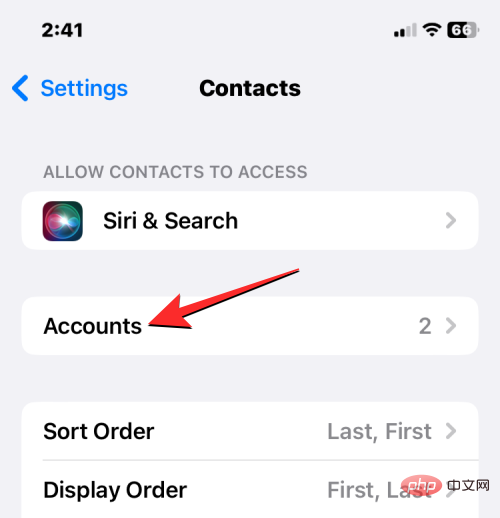 oder das Konto aus, aus dem Sie den Kontakt löschen möchten.
oder das Konto aus, aus dem Sie den Kontakt löschen möchten. 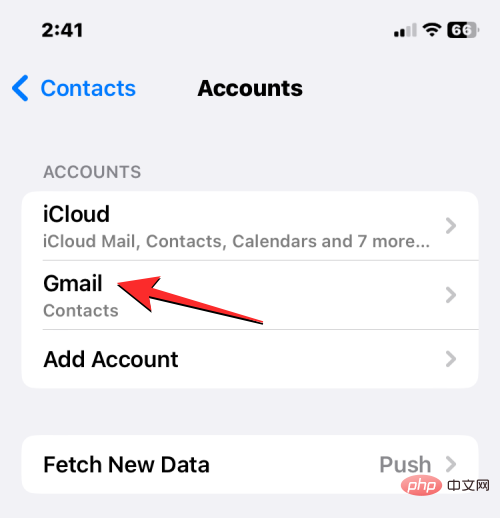 aus.
aus. 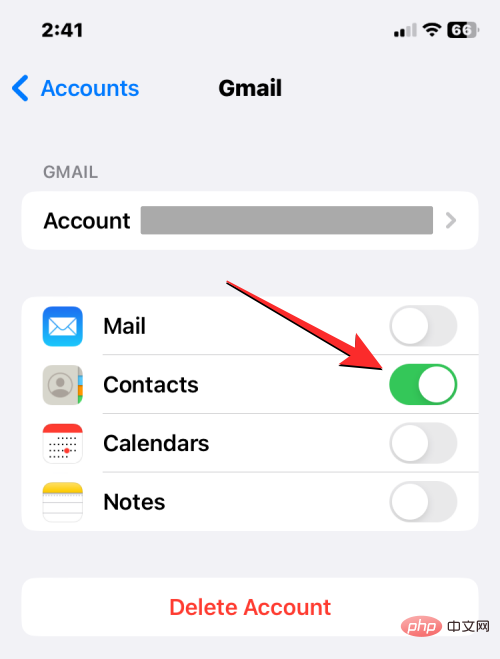 .
. 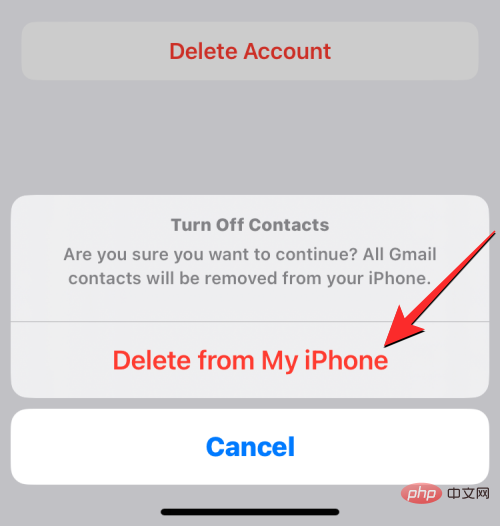 So verbergen Sie Kontakte aus einer Liste, ohne sie zu löschen
So verbergen Sie Kontakte aus einer Liste, ohne sie zu löschen
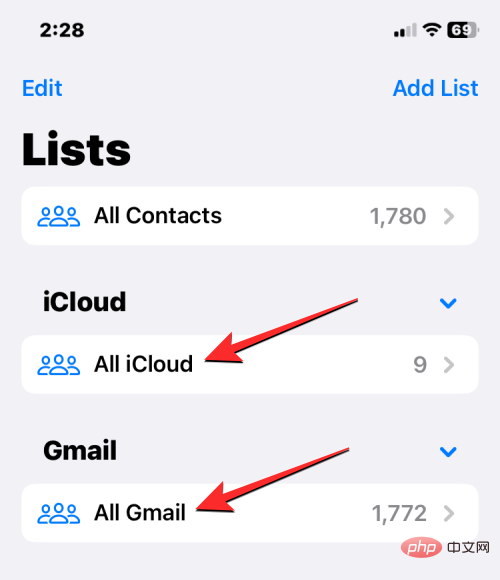
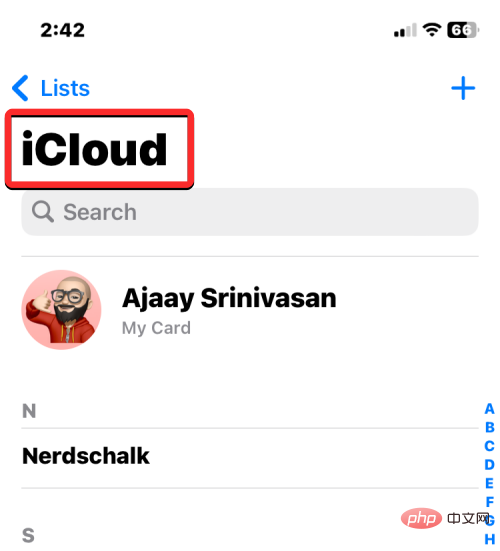
Das obige ist der detaillierte Inhalt vonVollständige Anleitung zum Löschen von Kontakten auf dem iPhone. Für weitere Informationen folgen Sie bitte anderen verwandten Artikeln auf der PHP chinesischen Website!

Heiße KI -Werkzeuge

Undresser.AI Undress
KI-gestützte App zum Erstellen realistischer Aktfotos

AI Clothes Remover
Online-KI-Tool zum Entfernen von Kleidung aus Fotos.

Undress AI Tool
Ausziehbilder kostenlos

Clothoff.io
KI-Kleiderentferner

AI Hentai Generator
Erstellen Sie kostenlos Ai Hentai.

Heißer Artikel

Heiße Werkzeuge

Notepad++7.3.1
Einfach zu bedienender und kostenloser Code-Editor

SublimeText3 chinesische Version
Chinesische Version, sehr einfach zu bedienen

Senden Sie Studio 13.0.1
Leistungsstarke integrierte PHP-Entwicklungsumgebung

Dreamweaver CS6
Visuelle Webentwicklungstools

SublimeText3 Mac-Version
Codebearbeitungssoftware auf Gottesniveau (SublimeText3)

Heiße Themen
 1378
1378
 52
52
 Offizielles iPhone 16 Pro und iPhone 16 Pro Max mit neuen Kameras, A18 Pro SoC und größeren Bildschirmen
Sep 10, 2024 am 06:50 AM
Offizielles iPhone 16 Pro und iPhone 16 Pro Max mit neuen Kameras, A18 Pro SoC und größeren Bildschirmen
Sep 10, 2024 am 06:50 AM
Apple hat endlich die Hüllen seiner neuen High-End-iPhone-Modelle entfernt. Das iPhone 16 Pro und das iPhone 16 Pro Max verfügen jetzt über größere Bildschirme im Vergleich zu ihren Gegenstücken der letzten Generation (6,3 Zoll beim Pro, 6,9 Zoll beim Pro Max). Sie erhalten einen verbesserten Apple A1
 Aktivierungssperre für iPhone-Teile in iOS 18 RC entdeckt – möglicherweise Apples jüngster Schlag gegen das Recht auf Reparatur, das unter dem Deckmantel des Benutzerschutzes verkauft wird
Sep 14, 2024 am 06:29 AM
Aktivierungssperre für iPhone-Teile in iOS 18 RC entdeckt – möglicherweise Apples jüngster Schlag gegen das Recht auf Reparatur, das unter dem Deckmantel des Benutzerschutzes verkauft wird
Sep 14, 2024 am 06:29 AM
Anfang des Jahres kündigte Apple an, die Funktion „Aktivierungssperre“ auf iPhone-Komponenten auszuweiten. Dadurch werden einzelne iPhone-Komponenten wie Akku, Display, FaceID-Baugruppe und Kamerahardware effektiv mit einem iCloud-Konto verknüpft.
 Die Aktivierungssperre für iPhone-Teile könnte Apples jüngster Schlag gegen das Recht auf Reparatur sein, das unter dem Deckmantel des Benutzerschutzes verkauft wird
Sep 13, 2024 pm 06:17 PM
Die Aktivierungssperre für iPhone-Teile könnte Apples jüngster Schlag gegen das Recht auf Reparatur sein, das unter dem Deckmantel des Benutzerschutzes verkauft wird
Sep 13, 2024 pm 06:17 PM
Anfang des Jahres kündigte Apple an, die Aktivierungssperre auf iPhone-Komponenten auszuweiten. Dadurch werden einzelne iPhone-Komponenten wie Akku, Display, FaceID-Baugruppe und Kamerahardware effektiv mit einem iCloud-Konto verknüpft.
 Gate.io Trading Platform Offizielle App -Download- und Installationsadresse
Feb 13, 2025 pm 07:33 PM
Gate.io Trading Platform Offizielle App -Download- und Installationsadresse
Feb 13, 2025 pm 07:33 PM
In diesem Artikel werden die Schritte zum Registrieren und Herunterladen der neuesten App auf der offiziellen Website von Gate.io beschrieben. Zunächst wird der Registrierungsprozess eingeführt, einschließlich der Ausgabe der Registrierungsinformationen, der Überprüfung der E -Mail-/Mobiltelefonnummer und dem Ausfüllen der Registrierung. Zweitens wird erläutert, wie Sie die Gate.io -App auf iOS -Geräten und Android -Geräten herunterladen. Schließlich werden Sicherheits-Tipps betont, z. B. die Überprüfung der Authentizität der offiziellen Website, die Ermöglichung von zweistufiger Überprüfung und das Aufmerksamkeit von Phishing-Risiken, um die Sicherheit von Benutzerkonten und -vermögen zu gewährleisten.
 Mehrere iPhone 16 Pro-Benutzer berichten von Problemen mit dem Einfrieren des Touchscreens, die möglicherweise mit der Empfindlichkeit bei der Ablehnung der Handfläche zusammenhängen
Sep 23, 2024 pm 06:18 PM
Mehrere iPhone 16 Pro-Benutzer berichten von Problemen mit dem Einfrieren des Touchscreens, die möglicherweise mit der Empfindlichkeit bei der Ablehnung der Handfläche zusammenhängen
Sep 23, 2024 pm 06:18 PM
Wenn Sie bereits ein Gerät aus der iPhone 16-Reihe von Apple – genauer gesagt das 16 Pro/Pro Max – in die Hände bekommen haben, ist die Wahrscheinlichkeit groß, dass Sie kürzlich ein Problem mit dem Touchscreen hatten. Der Silberstreif am Horizont ist, dass Sie nicht allein sind – Berichte
 ANBI App Offizieller Download V2.96.2 Neueste Version Installation Anbi Offizielle Android -Version
Mar 04, 2025 pm 01:06 PM
ANBI App Offizieller Download V2.96.2 Neueste Version Installation Anbi Offizielle Android -Version
Mar 04, 2025 pm 01:06 PM
Binance App Offizielle Installationsschritte: Android muss die offizielle Website besuchen, um den Download -Link zu finden. Wählen Sie die Android -Version zum Herunterladen und Installieren. Alle sollten auf die Vereinbarung über offizielle Kanäle achten.
 Wie löste ich das Problem des Fehlers 'Undefined Array Key '' 'Fehler beim Aufrufen von Alipay EasysDK mithilfe von PHP?
Mar 31, 2025 pm 11:51 PM
Wie löste ich das Problem des Fehlers 'Undefined Array Key '' 'Fehler beim Aufrufen von Alipay EasysDK mithilfe von PHP?
Mar 31, 2025 pm 11:51 PM
Problembeschreibung beim Aufrufen von Alipay EasysDK mithilfe von PHP nach dem Ausfüllen der Parameter gemäß dem offiziellen Code wurde während des Betriebs eine Fehlermeldung gemeldet: "undefiniert ...
 Laden Sie den Link des OUYI IOS -Versionsinstallationspakets herunter
Feb 21, 2025 pm 07:42 PM
Laden Sie den Link des OUYI IOS -Versionsinstallationspakets herunter
Feb 21, 2025 pm 07:42 PM
Ouyi ist ein weltweit führender Kryptowährungsaustausch mit seiner offiziellen iOS-App, die den Benutzern ein bequemes und sicheres Erlebnis für digitales Asset Management bietet. Benutzer können das Installationspaket Ouyi iOS -Version kostenlos über den in diesem Artikel bereitgestellten Download -Link herunterladen und die folgenden Hauptfunktionen genießen: Bequeme Handelsplattform: Benutzer können Hunderte von Kryptowährungen auf der OUYI IOS -App, einschließlich Bitcoin und Ethereum, problemlos kaufen und verkaufen und dotecoin. Sicherer und zuverlässiger Speicher: Ouyi nimmt fortschrittliche Sicherheitstechnologie ein, um den Benutzern einen sicheren und zuverlässigen digitalen Asset -Speicher zu bieten. 2FA, biometrische Authentifizierung und andere Sicherheitsmaßnahmen stellen sicher, dass Benutzervermögen nicht verletzt werden. Echtzeit-Marktdaten: Die OUYI IOS-App bietet Echtzeit-Marktdaten und -diagramme, sodass Benutzer die Verschlüsselung jederzeit erfassen können



